5 soluções para corrigir o problema de vídeos do Twitter sem som
O Twitter é uma plataforma de redes sociais popular onde os utilizadores partilham mensagens breves, vídeos e imagens. No entanto, encontrar problemas como a falta de som nos vídeos do Twitter pode ser frustrante. Este problema pode ser provocado por várias razões, incluindo configurações do dispositivo, problemas no navegador ou problemas na própria aplicação.
Neste artigo, vamos explorar as possíveis causas da falta de som nos vídeos do Twitter e fornecer cinco soluções eficazes para ajudá-lo a reproduzir novamente os seus vídeos com som. Vamos analisar as razões subjacentes a este problema e as medidas que pode tomar para o resolver.
Parte 1. Porque é que os vídeos do Twitter não têm som?
Estas são as possíveis razões para a ausência de som nos vídeos do Twitter em Android ou iPhone:
1. Vídeo corrompido:
O ficheiro de vídeo pode estar corrompido ou codificado de forma incorreta, o que provoca problemas na reprodução do som.
2. Volume silenciado:
O volume do dispositivo ou da aplicação do Twitter pode estar silenciado ou definido para níveis muito baixos.
3. Problemas de rede:
Uma má ligação à Internet pode fazer com que os vídeos não carreguem corretamente, afetando a reprodução de vídeo e áudio.
4. Restrições de conteúdo:
Alguns vídeos podem ter restrições ou limitações que impedem a reprodução do som devido a políticas de direitos de autor ou de conteúdo.
5. Versão desatualizada da aplicação:
Utilizar uma versão desatualizada da aplicação do Twitter pode originar bugs e problemas, incluindo problemas com o som do vídeo.
Parte 2. Como reparar os vídeos do Twitter que não têm som
1. Corrigir o vídeo corrompido com o HitPaw VikPea (Originalmente chamado de HitPaw Video Enhancer).
Se o problema da falta de som nos vídeos do Twitter no iPhone ou Android resultar de um ficheiro de vídeo corrompido, o HitPaw VikPea pode ajudar a repará-lo. Esta ferramenta poderosa foi concebida para melhorar e corrigir problemas com a qualidade dos vídeos, pelo que é uma excelente opção para reparar vídeos corrompidos. O HitPaw VikPea é um software intuitivo especializado em melhorar a qualidade do vídeo através do aumento da resolução, brilho e outros parâmetros. Suporta vários formatos de vídeo e oferece uma interface simples para facilitar a reparação e a melhoria dos vídeos.
O software utiliza algoritmos avançados para analisar e corrigir erros nos vídeos, garantindo que os vídeos reparados mantêm uma qualidade elevada. Além disso, o HitPaw VikPea permite que os utilizadores ajustem vários aspetos dos seus vídeos, como a nitidez, a saturação e o contraste, para obter o resultado desejado.
Com a sua capacidade de processamento em lote, os utilizadores podem reparar e melhorar vários vídeos em simultâneo, poupando tempo e esforço. Quer se trate de pequenas falhas ou de danos significativos, o HitPaw VikPea constitui uma solução fiável para restaurar os vídeos para o seu estado ideal, sendo uma ferramenta indispensável para quem procura manter a integridade dos seus conteúdos de vídeo.
Funcionalidades:
- Melhora a resolução de vídeo até 4K.
- Corrige ficheiros de vídeo corrompidos ou danificados.
- Interface intuitiva com passos fáceis de seguir.
- Suporta um vasto leque de formatos de vídeo.
- Permite-lhe processar vários vídeos em simultâneo.
Como corrigir vídeos corrompidos com o HitPaw VikPea?
Passo 1: clique no link de transferência abaixo para começar a instalar o HitPaw VikPea no seu PC.
Passo 2: na interface principal, clique em Reparação de vídeo. Aqui pode analisar diversas situações de vídeo corrompido, incluindo restauro de som, reparação de vídeo e perda de ecrã. Escolha a opção que facilitará a reparação ou selecione a opção Deteção e reparação inteligentes na parte inferior.
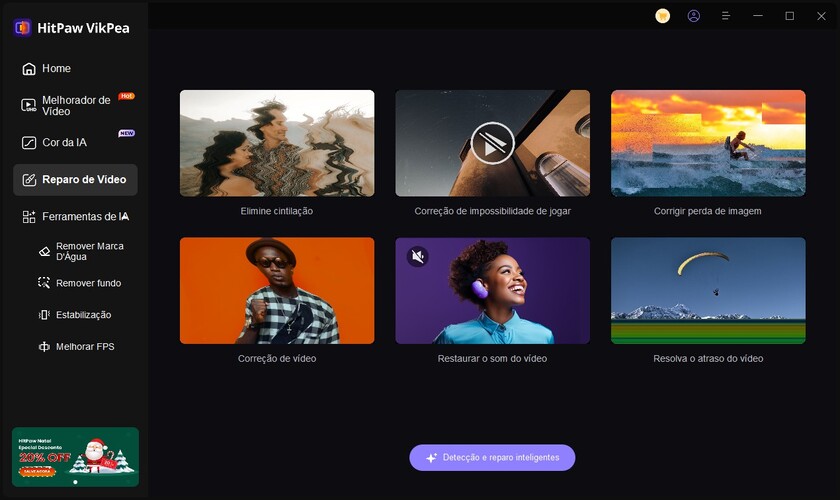
Passo 3: para reparar vídeos danificados, basta arrastar e largar o(s) seu(s) ficheiro(s) de vídeo para uma moldura.
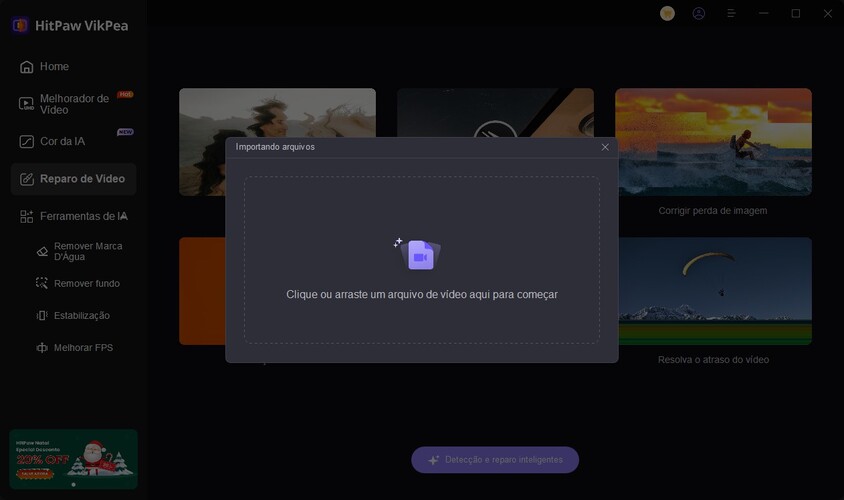
Passo 4: depois de escolher os vídeos que precisam de ser reparados, clique no botão “Iniciar reparação” no canto inferior direito.
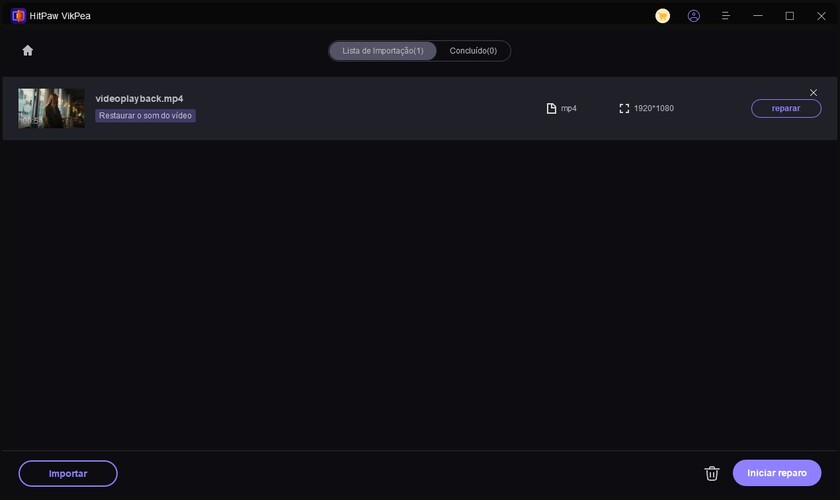
Passo 5: localize os ficheiros de vídeo na lista completa “Reparação concluída” após a sua reparação bem sucedida. Em seguida, selecione “Transferir” no lado direito ou “Exportar tudo” no canto inferior direito. Escolha o local onde pretende armazenar os ficheiros de vídeo prontos, clicando no ícone “Ficheiro”.
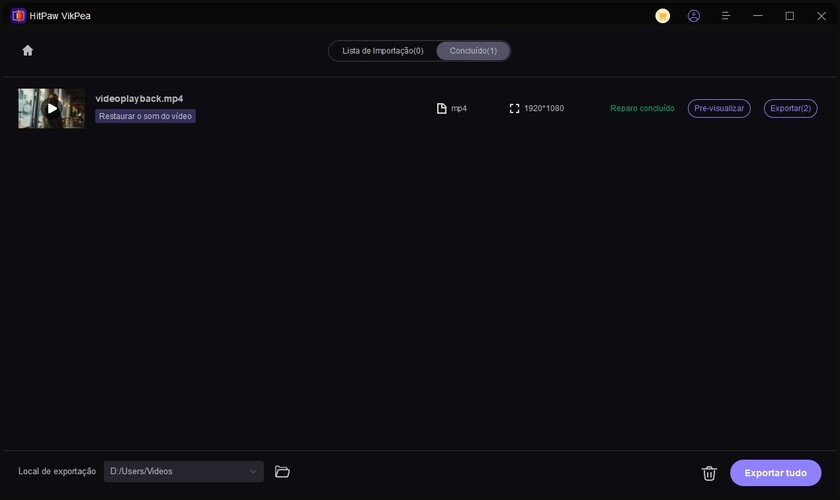
2. Ativar o som do vídeo
Silenciar o volume do dispositivo ou do vídeo é uma causa possível de falta de som nos vídeos do Twitter. Para se certificar de que não estão silenciados, é imperativo verificar o controlo de volume do vídeo, assim como as definições de som do dispositivo.
Além disso, é possível que alguns vídeos tenham problemas de áudio ou não tenha sido carregados com som. A verificação destas configurações pode resolver o problema de forma harmoniosa. Veja como pode ativar o som do vídeo e garantir que o volume do seu dispositivo está definido corretamente.
Passo 1: Quando se deparar com um vídeo silenciado no Twitter, verá um ícone de altifalante com uma barra a atravessá-lo. Clique no ícone do altifalante para ativar o som do vídeo.
Passo 2: Certifique-se de que o volume está ativado no dispositivo. É possível alterar o volume usando os botões físicos do smartphone ou o menu de definições. Se estiver a utilizar o Twitter num navegador da Web, verifique as definições de volume do separador do navegador. Clique com o botão direito do rato no separador e selecione “Silenciar site” se o site estiver silenciado.
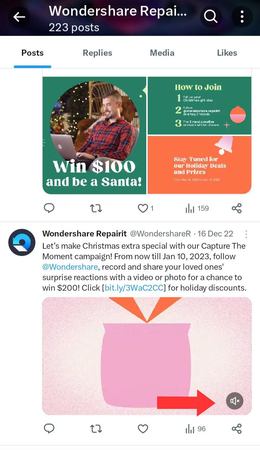
3. Verificar a ligação à rede
Problemas de rede podem originar problemas com a reprodução de vídeo, incluindo a falta de som nos vídeos do Twitter no Windows 10. Garantir uma ligação estável à Internet pode ajudar a resolver estes problemas. Saiba como verificar e corrigir problemas de rede.
Passo 1: Abra a aplicação Definições no dispositivo que está a usar. Escolha Celular ou Wi-Fi de acordo com a sua ligação.
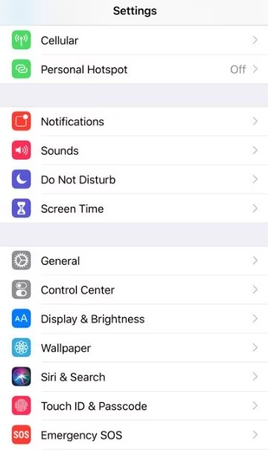
Passo 2: Verifique a dependência e eficácia da sua ligação à Internet..
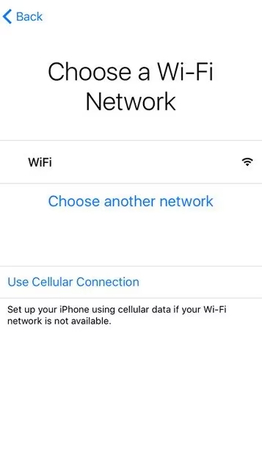
4. Verificar a conformidade do conteúdo
Infelizmente, não existe uma solução simples para vídeos do Twitter que tenham sido banidos ou cujo áudio tenha sido silenciado por violarem direitos de autor. A melhor atitude a tomar é usar áudio não protegido por direitos autorais ou obter as licenças necessárias para respeitar as leis e as normas relativas a direitos autorais. O Twitter protege os direitos dos criadores e dos detentores de direitos de autor agindo de acordo com as leis de direitos de autor.
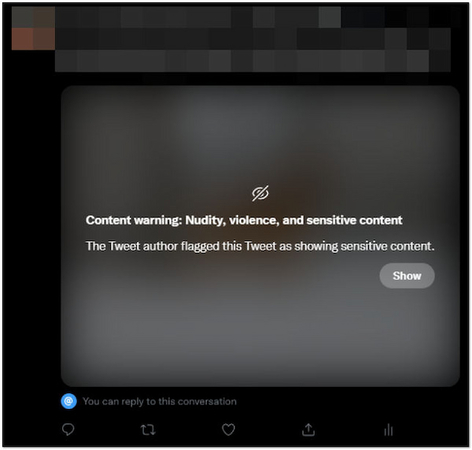
5. Atualizar o Twitter para a versão mais recente
Uma série de problemas, como a falta de som nos vídeos enviados do Twitter, podem ser causados pela utilização de uma versão desatualizada do programa do Twitter. Usar a versão mais recente pode melhorar a funcionalidade e solucionar falhas.
Veja como pode atualizar a aplicação do Twitter em diferentes dispositivos.
Passo 1: Inicie a Google Play Store. Abra Os meus jogos e aplicações.
Passo 2: Localize o Twitter e clique em Atualizar, se estiver acessível.
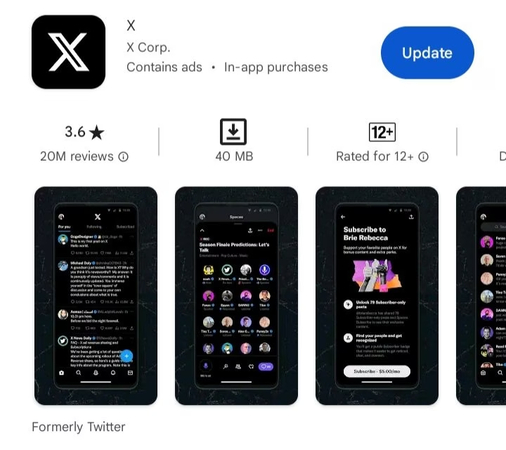
Part 3. Perguntas frequentes sobre vídeos do Twitter sem som
Q1. Como faço para reproduzir automaticamente o som do meu vídeo do Twitter?
R1.
Para que os vídeos do Twitter reproduzam som automaticamente, certifique-se de que as definições de reprodução automática estão ativadas e que o volume não está silenciado:
Aplicação móvel:
Computador:
Q2. Porque é que alguns vídeos do Twitter não reproduzem?
R2.
Há várias razões para alguns vídeos do Twitter não serem reproduzidos:
Resumo
Pode ser frustrante os vídeos do Twitter não terem som no iPhone ou Android, mas se seguir as soluções descritas—corrigir vídeos corrompidos, retirar o som do vídeo, verificar a ligação à rede, verificar a conformidade do conteúdo e atualizar a aplicação do Twitter—poderá resolver este problema de forma eficaz.
Para problemas persistentes, especialmente com vídeos corrompidos, HitPaw VikPea (Originalmente chamado de HitPaw Video Enhancer) é uma ferramenta altamente recomendada. Oferece funcionalidades robustas para a reparação e melhoria da qualidade de vídeos, garantindo uma reprodução fluida e com som.






 HitPaw VikPea
HitPaw VikPea HitPaw Univd
HitPaw Univd 

Compartilhar este artigo:
Selecionar a classificação do produto:
Antônio García
Editor-em-Chefe
Trabalho como freelancer há mais de cinco anos. Sempre fico impressionado quando descubro coisas novas e os conhecimentos mais recentes. Acho que a vida não tem limites, mas eu não conheço limites.
Ver todos os ArtigosDeixar um Comentário
Criar sua avaliação sobre os artigos do HitPaw